Straßenlärm to go
Hamburger Geodienste in Google Earth nutzen.
Ein kleiner Nachtrag zum Thema Transparenzportal Hamburg und Karten: So lassen sich die angebotenen Geodienste in Google Earth nutzen.
Als Beispiel nehme ich hier die Lärmkarte für Hamburg – so sieht das Endergebnis aus:
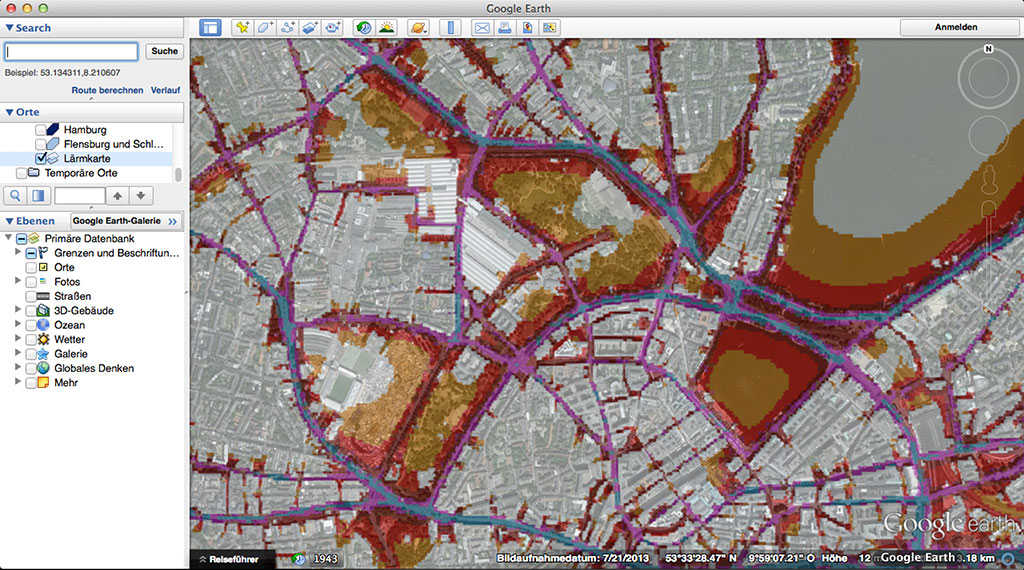
Und so kommt man dahin: Eine Suche im Transparenzportal führt zum Datensatz Lärmkarten Hamburg. Dort geht es um den Link „Dienst WMS Straßenverkehr (Lärmkarten)“.
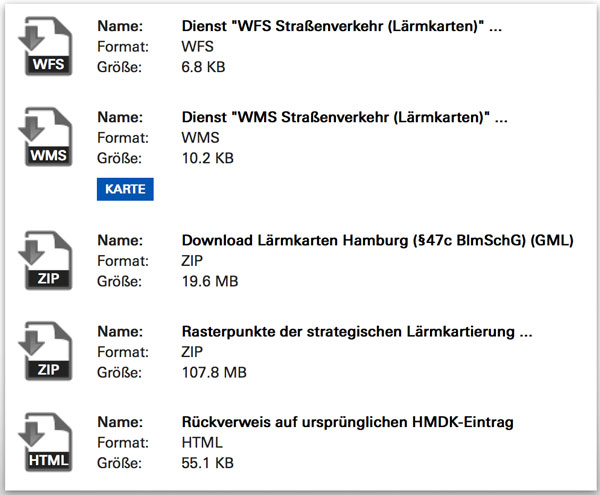
Die URL dieser Datei kopieren.

In Google Earth schon mal in Richtung Hamburg begeben, ein neues Bild-Overlay hinzufügen und auf dem „Aktualisieren“-Reiter den Button „WMS-Parameter“ anklicken.
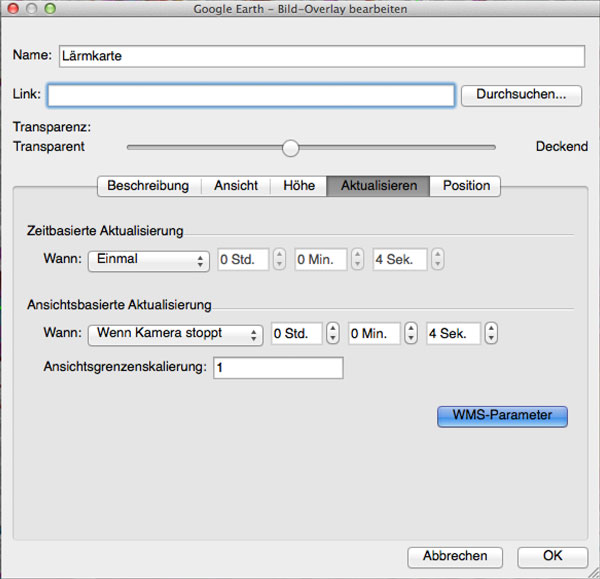
Oben bei der Liste der WMS-Server auf „Hinzufügen“ klicken und jetzt die URL des WMS-Dienstes einfügen. Wichtig: die ganzen Parameter (also alles nach dem Fragezeichen) weglassen.

Wenn alles klappt, sollten nun links die verfügbaren Ebenen erscheinen, von denen die gewünschten hinzugefügt werden können.
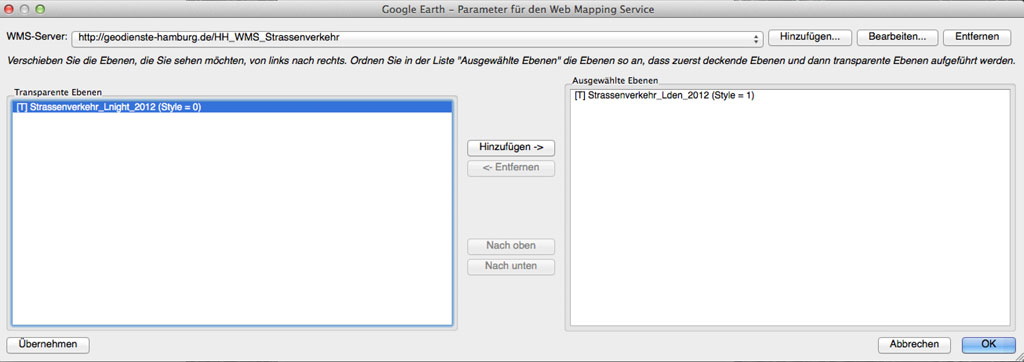
Gegebenenfalls die Transparenz des Bild-Overlays auf mittlere Deckkraft schieben, damit man vom Satellitenbild noch etwas sieht. Der Wert unter „Ansichtsgrenzenskalierung“ gibt an, ob der ganze Google-Earth-Ausschnitt (Wert 1) oder nur ein Teil davon (Default-Wert 0.75) überdeckt werden soll.
Ein wichtiger Hinweis: Wer damit Karten-Mashups herstellen möchte, sollten sich die Nutzungsbedingungen (in der WMS-XML-Datei zu finden) durchlesen. Im Falle der Lärmkarte: kostenfrei für die nicht-kommerzielle Nutzung, kommerzielle Nutzung nur mit schriftlicher Zustimmung des Landesbetriebs Geoinformation und Vermessung Hamburg.